Исправить низкую скорость загрузки Origin
Вот полное руководство о том, как решить проблему низкой скорости загрузки в Origin. Настольный клиент Origin позволяет пользователям Windows загружать игры и другой игровой контент из Electronic Arts. Однако некоторые пользователи сообщают о низкой скорости загрузки в Origin. По их словам, игры и обновления загружаются бесконечно. Когда ваши игры загружаются так медленно, может быть неприятно. Теперь, если вы один из тех, кто сталкивается с той же проблемой, этот пост для вас. Вы можете следить за исправлениями, которые мы упомянули здесь, чтобы избавиться от проблемы.
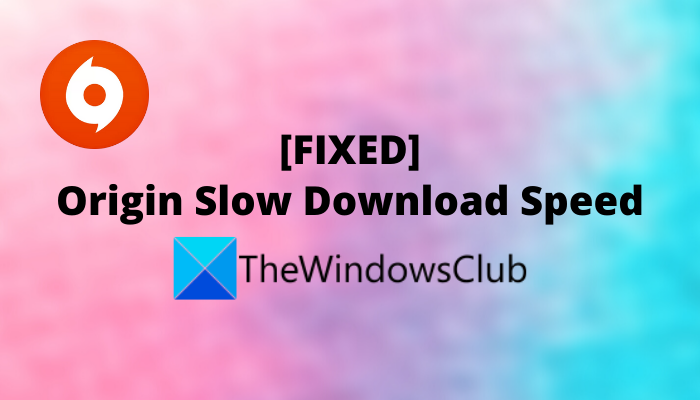
Как увеличить скорость загрузки в Origin?
Чтобы увеличить скорость загрузки Origin, убедитесь, что у вас хорошая скорость и стабильное подключение к Интернету. Помимо этого, выключите и снова включите сетевое устройство, запустите Origin с правами администратора, обновите сетевой драйвер и т. Д. Вы даже можете попробовать запустить Origin в режиме R&D, который, как сообщается, обеспечивает более высокую скорость загрузки. Мы подробно обсудили все эти методы; так что оформляйте заказ ниже.
Исправить низкую скорость загрузки Origin
Вот методы, которые вы можете попробовать решить проблему низкой скорости загрузки в Origin:
Программы для Windows, мобильные приложения, игры - ВСЁ БЕСПЛАТНО, в нашем закрытом телеграмм канале - Подписывайтесь:)
- Проверьте ваше интернет-соединение.
- Выполните цикл питания на вашем маршрутизаторе.
- Убедитесь, что драйвер вашего сетевого адаптера обновлен.
- Запустите Origin от имени администратора.
- Устранение неполадок в состоянии чистой загрузки.
- Перезапустите Origin в режиме R&D.
- Удалите файл кеша Origin.
- Переустановите Origin.
1]Проверьте подключение к Интернету
Для загрузки игр и контента в клиенте Origin требуется подключение к стабильному Интернету. Итак, проверьте подключение к Интернету и убедитесь, что у вас нет проблем с подключением к Интернету.
Если есть проблемы с подключением к Wi-Fi, вы можете попробовать устранить их. Кроме того, убедитесь, что скорость вашего Интернета достаточна для загрузки контента в Origin. Проверьте скорость вашего интернета, и если она медленная, вам придется обратиться к своему интернет-провайдеру или обновить свой тарифный план. Кроме того, вы также можете попробовать отключить несколько других устройств, подключенных к той же сети, чтобы ваше основное устройство могло использовать полную пропускную способность.
Если с вашим Интернетом все в порядке, попробуйте следующее возможное решение, чтобы решить проблему.
См .: Исправить ошибку Origin при загрузке веб-страницы.
2]Включите и снова включите маршрутизатор.
Проблема с сетью может быть вызвана поврежденным или плохим кешем маршрутизатора, который снижает скорость загрузки в Origin. Если сценарий применим, вы можете выключить и снова включить маршрутизатор или модем, чтобы очистить кеш маршрутизатора. Для этого вы можете выполнить следующие шаги:
- Во-первых, нажмите кнопку питания на маршрутизаторе, чтобы выключить его.
- Теперь отключите устройство от главного выключателя и подождите не менее 30 секунд, чтобы оно полностью отключилось.
- Затем подключите маршрутизатор и перезапустите его.
- После этого снова подключитесь к Интернету и откройте Origin. Посмотрите, поможет ли это улучшить скорость загрузки.
3]Убедитесь, что драйвер сетевого адаптера обновлен.
Если проблема не исчезнет, причиной может быть поврежденный или устаревший сетевой драйвер. Итак, вам необходимо убедиться, что драйвер вашего сетевого адаптера обновлен. Вы обновляете сетевые драйверы, используя следующие методы:
По завершении обновления сетевых драйверов откройте клиент Origin и посмотрите, улучшилась ли скорость загрузки.
Читайте: Ошибка установки Origin DirectX: Произошла внутренняя ошибка.
4]Запустите Origin от имени администратора.
Проблема может быть вызвана отсутствием у Origin прав администратора для правильного использования всех своих функций. Итак, в этом случае запуск клиента Origin от имени администратора поможет вам решить проблему. Просто перейдите к значку Origin на рабочем столе и щелкните его правой кнопкой мыши. Затем выберите Запустить от имени администратора возможность запустить его с правами администратора.
Если это решит проблему низкой скорости загрузки, вам придется запускать Origin с правами администратора каждый раз, когда вы захотите его использовать. Чтобы облегчить вам задачу, вы можете всегда запускать Origin с правами администратора. Для этого вы можете выполнить следующие шаги:
- Сначала перейдите к ярлыку Origin на рабочем столе, щелкните его правой кнопкой мыши и выберите параметр «Свойства».
- Теперь перейдите к Совместимость и установите флажок Запускать эту программу от имени администратора.
- После этого нажмите кнопку Применить> ОК, чтобы сохранить изменения.
- Затем перезапустите Origin и посмотрите, решена ли проблема.
Если вы все еще сталкиваетесь с той же проблемой низкой скорости загрузки в Origin, перейдите к следующему потенциальному исправлению, чтобы решить эту проблему.
5]Устранение неполадок в состоянии чистой загрузки
Низкая скорость загрузки и другие проблемы с производительностью клиента Origin могут быть вызваны конфликтами или вмешательством фоновых приложений (например, Steam). Если сценарий применим, вы сможете решить проблему, выполнив чистую загрузку. Для этого выполните следующие действия:
- Прежде всего, нажмите клавишу с логотипом Windows + комбинацию клавиш R, чтобы вызвать диалоговое окно «Выполнить».
- Теперь введите msconfig в поле «Открыть» и нажмите кнопку «Ввод», чтобы открыть окно «Конфигурация системы».
- Затем перейдите к Услуги и установите флажок Скрыть все службы Microsoft, а затем нажмите кнопку Отключить все.
- После этого перейдите на вкладку Автозагрузка и нажмите на Открыть диспетчер задач.
- Затем в диспетчере задач отключите все запускаемые программы.
- Наконец, вернитесь в окно System Configurations и нажмите кнопку OK, чтобы сохранить изменения.
Вы можете перезагрузить компьютер в чистом состоянии, а затем открыть Origin, чтобы проверить, решена ли проблема.
См .: Исправить папку не существует — ошибка источника.
6]Перезапустите Origin в режиме R&D.
Многие пользователи сообщают, что запуск Origin в режиме исследований и разработок, т. Е. В режиме исследований и разработок, увеличивает скорость загрузки. Этот режим предназначен для разработчиков Origin. Теперь, чтобы запустить Origin в режиме исследований и разработок, выполните следующие действия:
Сначала закройте клиент Origin.
Теперь щелкните правой кнопкой мыши на рабочем столе и выберите «Создать»> «Текстовый документ», чтобы создать пустой текстовый документ.
Затем откройте текстовый документ, скопируйте и вставьте в документ следующие строки:
[connection]
EnvironmentName = production
[Feature]
CdnOverride = акамай
После этого нажмите «Файл»> «Сохранить как» и введите EACore.ini в качестве имени файла, а затем нажмите кнопку «Сохранить».
Когда указанный выше файл будет создан, запустите Origin и нажмите Да во всплывающем окне ИСПОЛЬЗОВАТЬ ФАЙЛ КОНФИГУРАЦИИ НА РАБОЧЕМ СТОЛЕ.
Посмотрите, работает ли этот метод для вас или нет. Если нет, перейдите к следующему потенциальному исправлению, чтобы решить проблему.
Прочтите: Dragon Age: Origins вылетает на ПК с Windows.
7]Удалите файл кэша Origin.
Если вышеуказанные исправления не помогли, очистка кеша может помочь вам решить проблему. Поврежденный кеш, связанный с клиентом Origin, может быть причиной низкой скорости загрузки. Итак, удалите файл кеша Origin, чтобы решить проблему. Для этого вы можете использовать следующие шаги:
- Во-первых, убедитесь, что Origin полностью закрыт, и для этого нажмите Origin в строке меню и нажмите на опцию Exit. Кроме того, откройте Диспетчер задач и убедитесь, что в фоновом режиме не работает ни один процесс, связанный с Origin.
- Теперь откройте «Выполнить» с помощью комбинации клавиш Win + R и введите в ней% ProgramData% / Origin.
- Затем удалите все файлы и папки внутри открытого каталога, кроме LocalContent.
- После этого вызовите диалоговое окно «Выполнить» с помощью горячей клавиши Win + R и введите в нем% AppData%.
- Оказавшись внутри папки Roamin, удалите папку Origin.
- Затем перейдите в папку AppData с помощью адресной строки и откройте локальную папку.
- Затем удалите папку Origin.
- Наконец, перезагрузите компьютер, а затем запустите Origin, чтобы проверить, решена ли проблема.
См .: Ошибка установки драйвера GeForce Game Ready в Windows.
8]Переустановите Origin
Если ни одно из вышеперечисленных решений не помогло вам, возможно, вам придется подумать о переустановке клиента Origin, чтобы решить проблемы. В некоторых случаях проблема может быть вызвана поврежденной установкой приложения. Следовательно, переустановка приложения должна помочь вам решить проблему. Вам необходимо сначала удалить клиент Origin с вашего ПК. После этого загрузите установщик Origin с официального сайта и переустановите его на свой компьютер. Посмотрите, решит ли это проблему для вас.
Надеюсь это поможет!
Почему Origin так тормозит?
Причиной того, что Origin тормозит, может быть связанный с ним поврежденный кеш. Вы можете попробовать очистить файлы кеша Origin, чтобы решить эту проблему. Если проблема вызвана конфликтом программного обеспечения или проблемами с Интернетом, вы можете попробовать исправления, которые мы упомянули в этой статье.
А теперь прочтите:
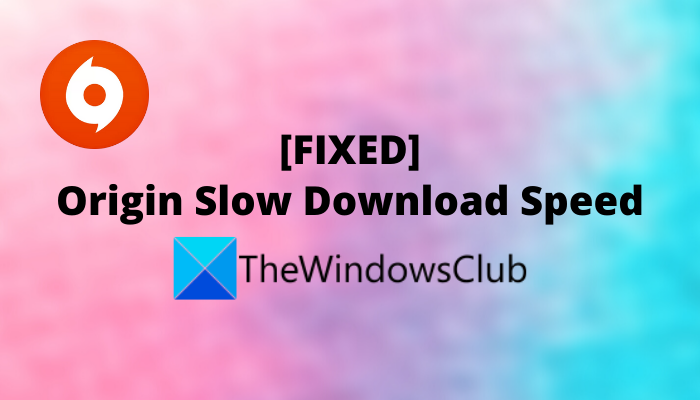
Программы для Windows, мобильные приложения, игры - ВСЁ БЕСПЛАТНО, в нашем закрытом телеграмм канале - Подписывайтесь:)